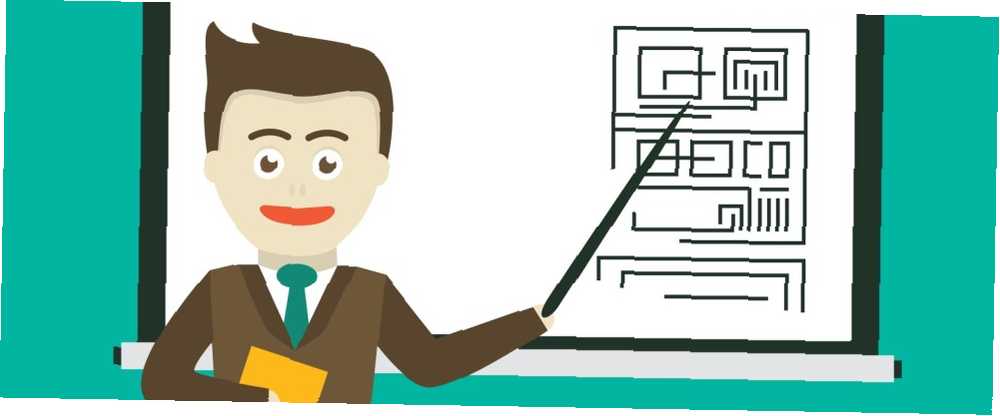
William Charles
0
4677
586
Prezentace jsou zvláštní věci.
Mnoho lidí je nenávidí s vášní tisíců hořících sluncí. Přesto existuje mnoho lidí, kteří milují experimentování s typografií. Psychologie typografie Psychologie typografie Bylo to řečeno znovu a znovu: písma vyjadřují emoce. a barvu v jejich diapozitivech. Bez ohledu na to, ve kterém týmu jste, měli byste vědět, že kromě LibreOffice Impress existují i jiné možnosti prezentace na Linuxu. Nemluvím o online nástrojích, jako je Prezi Lepší než PowerPoint: 3 Online nástroje pro vytváření nádherných prezentací Lepší než PowerPoint: 3 Online nástroje pro vytváření nádherných prezentací Ať už se jedná o školu, váš profesní život nebo skoro jakýkoli jiný důvod, prezentace jsou některé z nejužitečnějších nástrojů pro organizování a předávání informací ostatním. Každý je vytváří pravidelně…, protože tentokrát je pozornost zaměřena na méně známé aplikace pro stolní počítače. Jsou lehké, výkonné a liší se od toho, na co jste zvyklí.
ffDiaporama
Primárním účelem ffDiaporama není vytváření prezentací - je to vlastně aplikace pro tvorbu filmů. I když je to relativně jednoduché ve srovnání s jinými nástroji pro editaci videa pro Linux 7 Free Open Source Video Editory pro Linux 7 Free Open Source Video Editory pro Linux Editace videa v Linuxu se neustále zlepšuje. Uživatelé Linuxu mají nyní k dispozici dobrý výběr softwaru pro editaci videa s otevřeným zdrojovým kódem a máme sedm nejlepších, které si můžete prohlédnout. , ffDiaporama podporuje několik efektů a filtrů pro obrázky a animace, umožňuje přidávat hudbu k videím a kombinovat několik klipů do jednoho filmu. Rozhraní se může zdát na první pohled skličující, ale sestavení prezentace není příliš těžké.
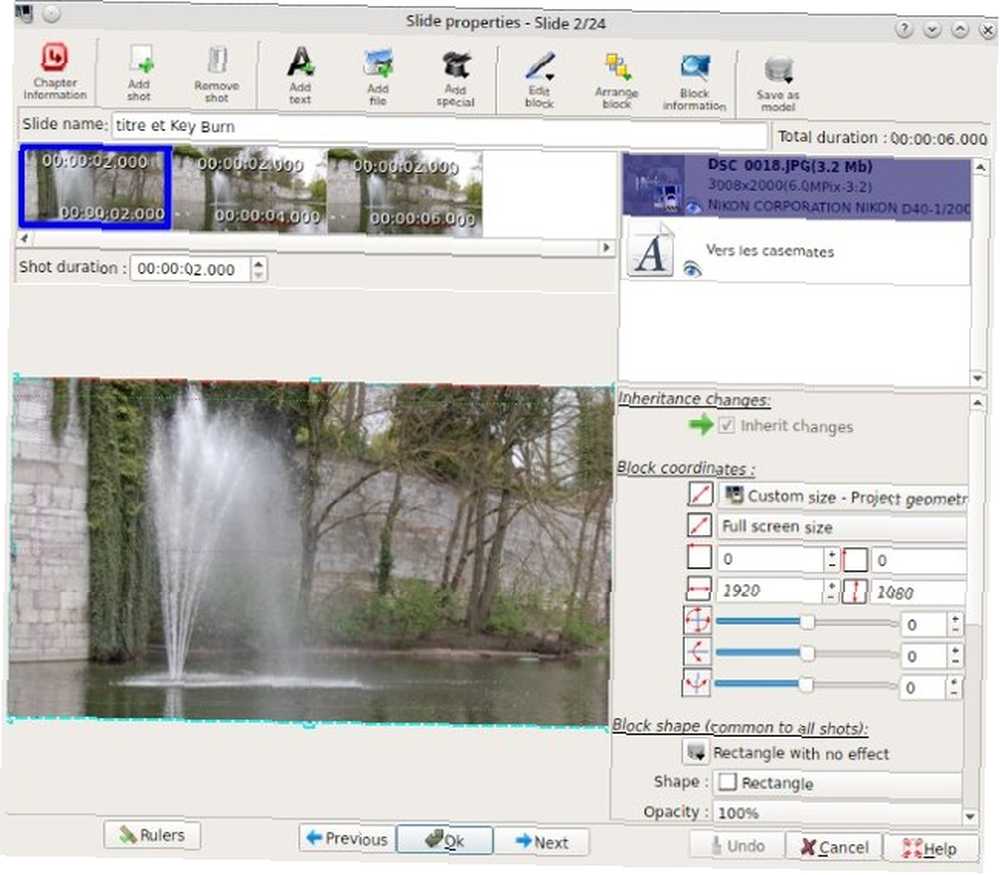
Pokud zkusíte ffDiaporama, zjistíte, že vám nic nebrání ve vytváření prezentací. Místo importu videa přidáte text jako tituly a díky rozšířením jako Texturemate a OpenClipart můžete do snímků vkládat různé tvary a pozadí..
ffDiaporama je zvláště vhodný pro screencasty Vytvářejte úžasné Screencasty pomocí Bandicam Vytvářejte úžasné Screencasty pomocí Bandicam Screencasting je úžasný způsob, jak ilustrovat použití softwaru nebo her. Bandicamp se odlišuje od ostatních nástrojů jednoduchostí a rychlostí. nebo multimediální prezentace, které lze vykreslit do jednoho z mnoha podporovaných video formátů, v rozlišení Full HD nebo jako lehčí video pro chytré telefony a web. Když už mluvíme o webu, ffDiaporama umožňuje nahrávat videa na YouTube nebo Dailymotion. Můžete jej nainstalovat z balíčků poskytovaných na oficiálních webových stránkách nebo je vytvořit ze zdroje.
Klady:
- Může vytvářet videoprezentace a prezentace s hudbou na pozadí
- Nabízí více než sto přechodových efektů
Nevýhody:
- Křivka učení používání může být příliš strmá
- Nelze importovat soubory PowerPoint nebo Impress
Impozantní
Pokud se nechcete vzdát Impressu, ale přesto chcete vyzkoušet něco nového, Impressive je dobrá volba. Jednoduše řečeno, je to nástroj pro následné zpracování prezentace. Vytvoření prezentace Slid.es: Vytváření jednoduchých a krásných prezentací ve dvou rozměrech Slid.es: Vytváření jednoduchých a krásných prezentací ve dvou rozměrech Část tvorby profesionálních prezentací vychází ze zaměření na klíčové body a zamezení nadužívání efektů. Další část pochází z použití správného nástroje pro danou úlohu. PowerPoint je úžasný kus softwaru, ale… v kterékoli aplikaci, kterou chcete, exportujte do PDF a poté použijte Impressive k zobrazení. Může se to zdát kontra intuitivní (nebo prostě zbytečné), ale působivé má několik atraktivních funkcí, které vás ohromí..
Zaprvé, Impressive je super lehký a přenosný. Nevyžaduje instalaci a můžete ji vzít kamkoli na USB flash disk. Navíc nemá rušivé nebo komplikované rozhraní; ve skutečnosti to prostě běží z terminálu. Umístěte prezentaci do stejného adresáře jako Impressive a zadejte ./impressive.py PresentationName.pdf do terminálu a začněte klouzat svou prezentací buď pomocí klávesnice (klávesy se šipkami), Prostor a Backspace) nebo kolečkem myši.
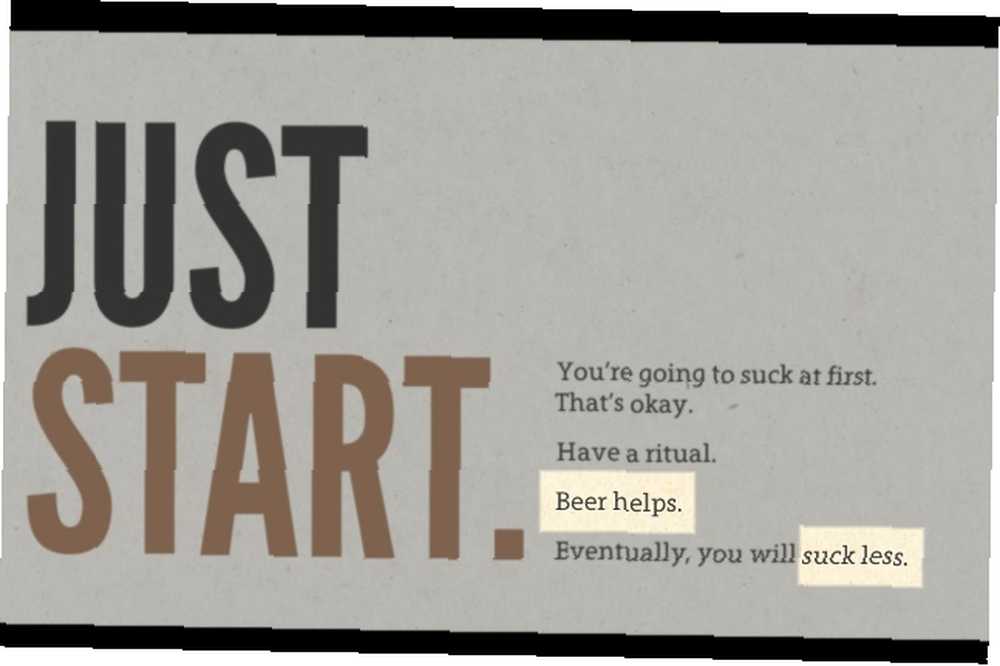
Hlavním bodem působivého je udržet publikum zaměřené na důležité části vaší prezentace. To lze provést kreslením zvýrazňovacích polí kolem částí textu myší a přiblížením pomocí Z nebo stisknutím Vstoupit pro aktivaci reflektoru, který následuje za kurzorem. Pokud potřebujete skočit na konkrétní snímek nebo chcete zobrazit všechny snímky najednou, přejděte do režimu Přehled stisknutím tlačítka Tab klíč.
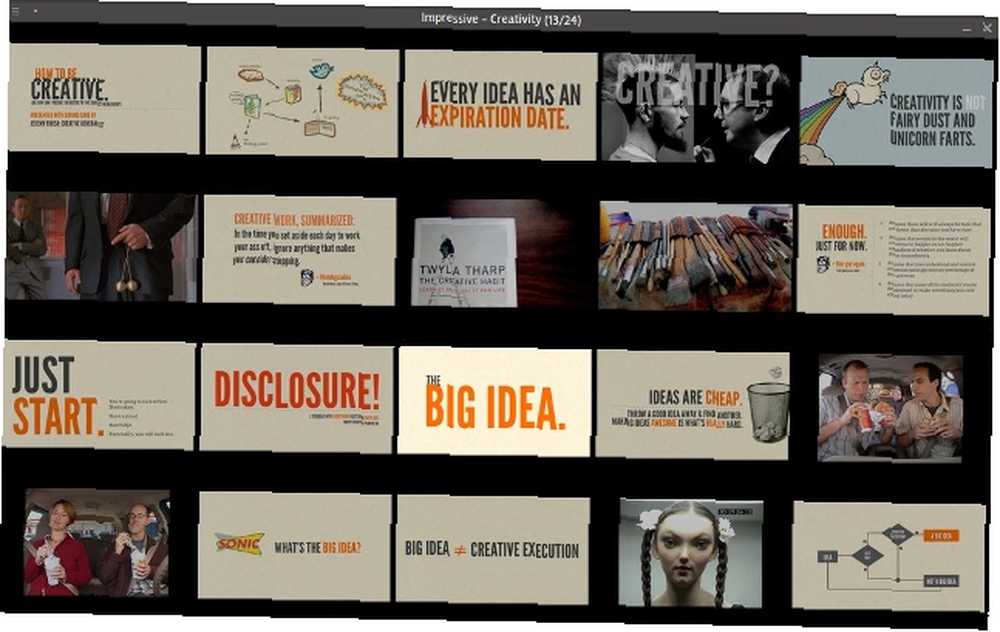
Jako každý jiný nástroj příkazového řádku, Impressive může běžet s různými připojenými možnostmi (přepínači). Například -k nebo --auto-pokrok volba zobrazuje indikátor průběhu prezentace -F spustí působivé v okně namísto režimu celé obrazovky. Kompletní seznam možností je k dispozici v oficiální dokumentaci. Najdete zde také informace o tom, jak vytvořit vlastní soubor nastavení pro každou prezentaci.
Klady:
- Přenosný a multiplatformový, snadno ovladatelný
- Nabízí praktické, poutavé funkce
Nevýhody:
- Běží v terminálu, což by mohlo odradit začátečníky
- Jakákoli konfigurace nad rámec základů vyžaduje prostudování manuálu
Calligra Stage
Ze všech nástrojů v tomto textu je Calligra Stage nástrojem, který jste s největší pravděpodobností slyšeli, protože je součástí kancelářské sady KDE Calligra vs. LibreOffice: Která je produktivnější Linux Office Suite? Calligra vs. LibreOffice: Která je produktivnější Linux Office Suite? . Calligra Stage, dříve nazývaná KPresenter, nemá tolik funkcí jako LibreOffice Impress, ale má solidní základní sadu funkcí. Můžete použít šablony nebo vytvořit prezentaci od nuly s vlastními snímky a pro přechody snímků existuje několik efektů. Scéna může pracovat s prezentacemi Microsoft PowerPoint a MagicPoint, ale výchozí formát souboru je ODF (přesněji ODP)..
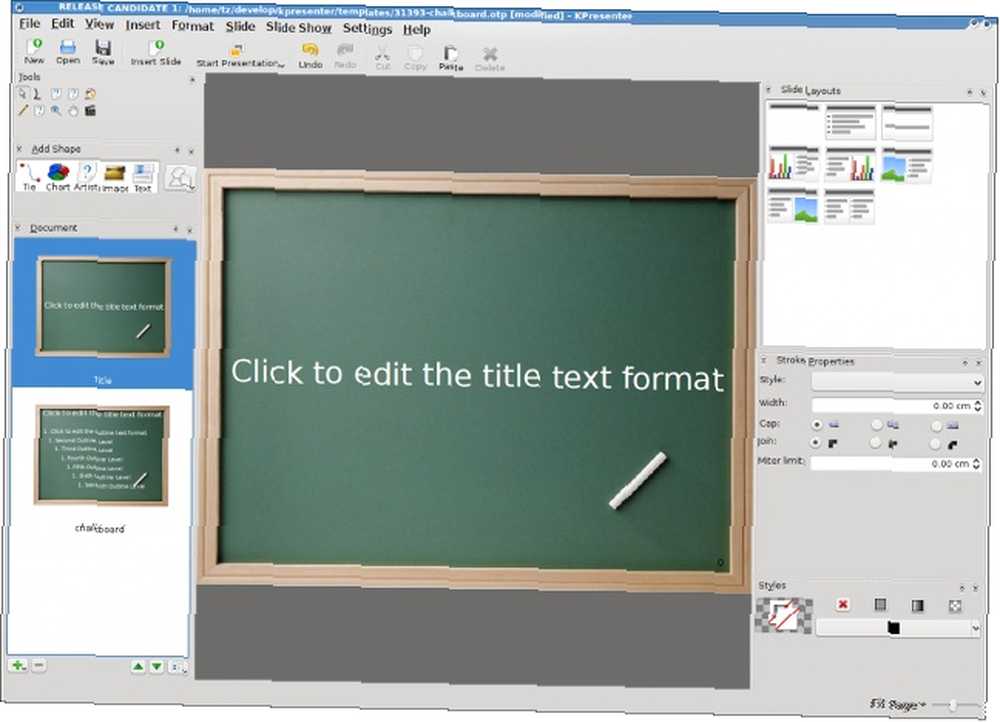
Kromě funkcí, které byste očekávali od prezentačního nástroje (jako je navigace a organizace snímků), umožňuje aplikace Stage exportovat prezentace do plně funkčních stránek HTML, což je skvělé, pokud chcete vytvořit prezentaci. PowToon usnadňuje vytváření animovaných videí a prezentací PowToon usnadňuje vytváření animovaných videí a prezentací Už jste někdy přemýšleli o tom, co by se stalo, kdyby to bylo drasticky levnější, rychlejší a snadnější produkovat úžasné karikatury? Mám. A pak jsem objevil PowToon a jejich zcela novou prezentační službu #Slides. nebo vytvořte interaktivní infographic 10 nejlepších nástrojů pro vytváření infografiky 10 nejlepších nástrojů pro vytváření infografiky Historie této vizuální vědy (nebo umění) a říká nám, že infografika není v žádném případě vynálezem digitální kultury. Jediný rozdíl mezi tehdy a nyní je množství informací…. Stage využívá režimy zobrazení pro různé účely, nabízí Normální zobrazení pro úpravy snímků, Zobrazení poznámek pro přidání poznámek ke každému snímku a Třídění snímků, kde můžete snímky reorganizovat, přejmenovat, odstranit nebo duplikovat..
Můžete také povolit ukotvitelný panel (postranní panel v okně Stage), kde můžete vidět všechny snímky jako miniatury, v podrobném seznamu nebo v režimu minimálního zobrazení. A konečně, Presenter View vám pomůže řídit tok vaší prezentace zobrazením poznámek, časovače a aktuální pozice v prezentaci..
Fázi lze nainstalovat jako samostatnou aplikaci, nebo můžete celou kancelářskou sadu uchopit z úložišť většiny linuxových distribucí. Dobrou zprávou je, že Stage je k dispozici také pro Windows a OS X, a ještě lepší je, že funguje speciální verze Calligra Gemini s adaptivním rozhraním pro tablety. Možná se divíte, existují nějaké špatné zprávy?
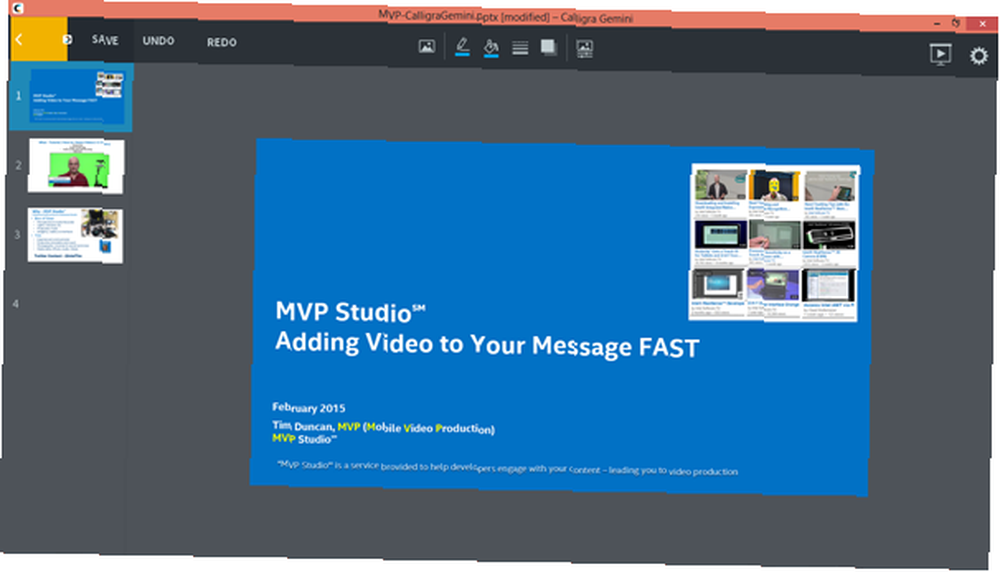
No, Stage (a celá Calligra Suite) se stále vyvíjí; ve skutečnosti nová verze vyšla před chvílí. To znamená, že funkce stále chybí, zejména pokud jde o vyladění samotné fáze, protože konfigurační dialog je pro aplikaci KDE poměrně omezený. Stejně jako ve většině ostatních alternativ sady Microsoft Office je třeba zlepšit podporu proprietárních formátů souborů v aplikaci Calligra Stage.
Klady:
- Praktické režimy zobrazení pro lepší kontrolu nad prezentací
- Ve vývoji je inovativní rozhraní pro tablety
Nevýhody:
- Chybí preference aplikace a pokročilé funkce
- Import souborů PPT (X) není vždy uspokojivý
SlideCrunch
Co pdftk PDFtk - jedna aplikace pro třídění, rozdělení, otáčení a vodoznak PDF PDFtk - jedna aplikace pro třídění, rozdělení, rotace a vodoznak PDF je do souborů PDF, SlideCrunch je pro prezentace. Pro uživatele, kteří nejsou alergičtí na příkazový řádek, je tento nástroj skvělým způsobem správy prezentací. Může sloučit soubory (PDF nebo SVG) do prezentace, oddělit prezentaci do jednotlivých snímků (obrázků) a dokonce vytvořit prezentaci se zvukovým vyprávěním. Pokud vaše prezentace obsahuje poznámky, aplikace SlideCrunch je může uspořádat vedle snímků a vytvořit tak úhledný podklad.
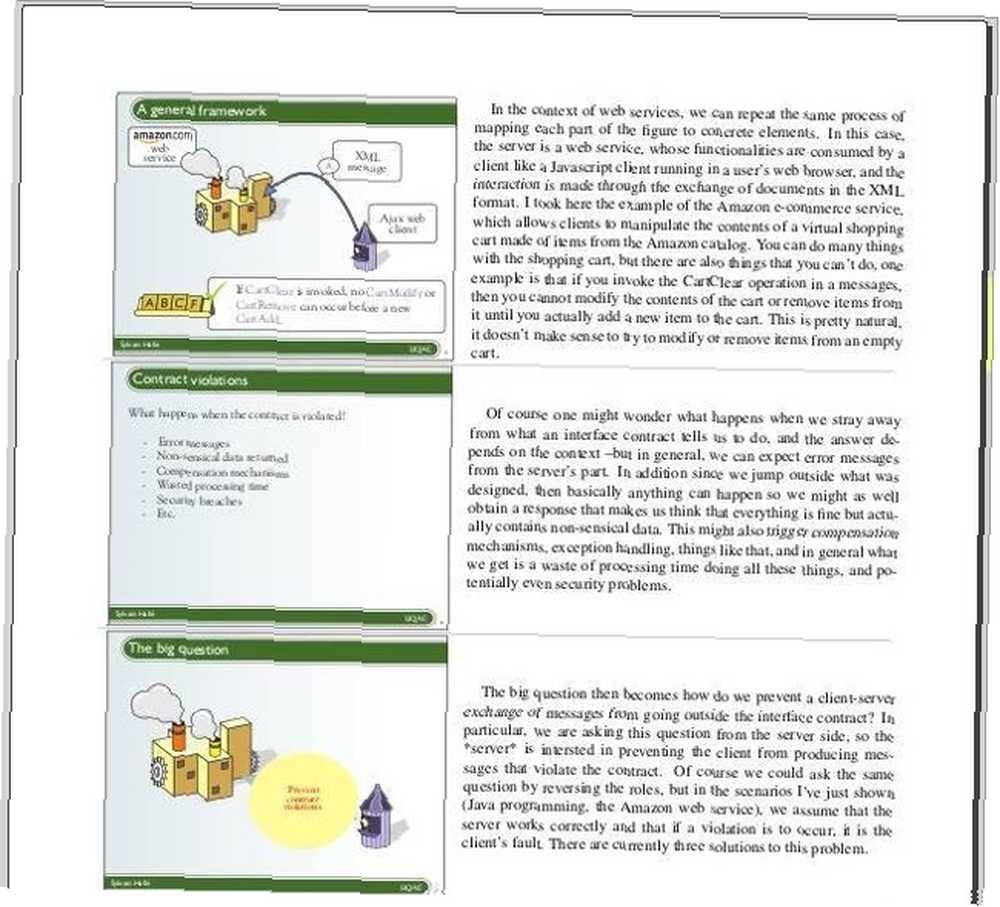
SlideCrunch nevyžaduje instalaci, přestože obsahuje seznam závislostí. Jakmile jsou tyto splněny, můžete jej spustit jako jakýkoli jiný spustitelný skript. Pokud však neuvedete možnosti v samostatném textovém souboru s názvem, nebude to pro vaši prezentaci nijak užitečné slideshow.txt. Tento soubor může obsahovat podněty pro dobu trvání snímku, poznámky pro každý snímek, informace o autorovi a další. SlideCrunch může doplnit váš aktuální prezentační nástroj, ale může jen stěží nahradit plnohodnotnou aplikaci, jako je Impress.
Klady:
- Poskytuje rychlý způsob sloučení nebo rozdělení prezentací
- Praktické pro generování letáků
Nevýhody:
- Vyžaduje použití terminálu a DIY konfiguračního souboru
- Dokumentace není nováčková
I když Impress stále vládne jako nepřekonatelná alternativa k prezentacím v aplikaci PowerPoint, které byly vyvinuty: 4 alternativy k prezentacím v aplikaci PowerPoint a Keynote ve srovnání s prezentacemi: 4 alternativy k aplikaci v porovnání s aplikacemi PowerPoint a Keynote Přestože můžete pomocí aplikací PowerPoint a Keynote vytvářet skutečně efektivní prezentace, tyto aplikace jsou passé (nikoli zmínit relativně drahé), a je čas vyzkoušet něco nového. Zde jsou čtyři osvěžující alternativy. , nemusí to trvat dlouho, než se to změní. Koneckonců, nové kancelářské nástroje 9 z nejlepších bezplatných a nízkonákladových alternativ k Microsoft Office 9 z nejlepších bezplatných a nízkonákladových alternativ k Microsoft Office Microsoft Office dominuje na trhu textových dokumentů, tabulek a prezentací po léta a z dobrého důvodu - je to jeden z nejlepších. Existuje však jedna nevýhoda a to je cena ... jsou na obzoru a malé aplikace, jako jsou ty uvedené, již mají své uživatele. S pokračujícím zlepšováním se někteří z nás mohou dokonce těšit na prezentace.
Vyzkoušeli jste některou z těchto aplikací nebo možná objevili další prezentační nástroje pro Linux? Jako vždy můžete v komentářích sdílet své zkušenosti a názory.
Obrázek Kredity: Obchodní vektor navržený společností Freepik, stránka s screenshoty ffDiaporama, Stránka s screenshoty Calligra Stage, projekt Calligra Gemini, projekt SlideCrunch.











